Deze verborgen iPhone-functie is de gemakkelijkste manier om snel aantekeningen te maken

Leer hoe u Quick Notes op de iPhone kunt maken als u snel en gemakkelijk tekst, koppelingen en afbeeldingen wilt opslaan.
Weten hoe u telefoongesprekken op een iPhone kunt opnemen, kan handig zijn, of u nu een interview, een klantenservicegesprek of gewoon een gesprek met een geliefde opneemt. Maar het is geen mogelijkheid die Apple bij zijn iPhone levert.
Hoewel iOS 16 vol zit met functies, is het opnemen van oproepen daar niet een van. Maar je hebt niet helemaal pech, want er zijn meerdere opties voor het opnemen van een telefoongesprek vanaf een iPhone - en een paar daarvan kosten je geen cent.
Voordat we je een overzicht geven van wat je kunt gebruiken om een telefoongesprek op de iPhone op te nemen, kun je het beste controleren of het wettelijk is toegestaan om je gesprek op te nemen. Afhankelijk van waar u woont, verschillen de wetten met betrekking tot het opnemen van gesprekken.
In de meeste Amerikaanse staten gelden 'eenpartij'-regels, waarbij zolang één betrokken persoon op de hoogte is van de opname (in dit geval u), u op de opnameknop kunt drukken. Het is echter een goede manier om de persoon aan de andere kant van de lijn te laten weten dat ze worden opgenomen.
In 11 Amerikaanse staten - Californië, Delaware, Florida, Illinois, Maryland, Massachusetts, Montana, Nevada, New Hampshire, Pennsylvania en Washington - zijn regels voor toestemming van twee partijen van toepassing. Dat betekent dat beide deelnemers akkoord moeten gaan met opname. In Connecticut moeten alle partijen op de hoogte worden gebracht van elektronische opnames, met enkele uitzonderingen.
Als u zich in het VK bevindt, mag u alleen opnamen maken voor persoonlijk gebruik zonder dat u dit aan de andere bellers bekendmaakt. Het delen of publiceren van de gegevens zonder toestemming is echter niet toegestaan.
Waar u ook woont, de andere beller(s) informeren over wat u doet, is altijd de beste beslissing. Als u zich niet in de VS of het VK bevindt, moet u de wet controleren van waar u zich bevindt voordat u begint.
Hoe telefoongesprekken op een iPhone op te nemen
Je hebt drie verschillende keuzes als het gaat om het opnemen van een telefoongesprek op een iPhone: gebruik een opname-app van derden, wend je tot Google Voice en de ingebouwde opnamefunctie of betaal voor een opnameservice. Laten we de voor- en nadelen van elke benadering doornemen.
Apps voor het opnemen van iPhone-oproepen
U denkt misschien dat "daar een app voor is" om de mogelijkheid in te vullen om iPhone-oproepen op te nemen. Maar zo eenvoudig is het niet, aangezien Apple apps de toegang tot de Telefoon-app ontzegt. Toch zijn er opties zoals onze favoriete keuze, Rev Call Recorder .
Rev Call Recording voegt zowel uw lijn als de persoon aan de andere kant van het gesprek samen met een derde lijn die vervolgens wordt opgenomen. De app is gratis te gebruiken, zonder tijdslimiet voor hoeveel u kunt opnemen. De enige kosten zijn als u een transcriptie van uw telefoongesprek wilt voor $ 1,50 per minuut.
Er is nog een andere beperking met Rev Call Recorder. Het werkt alleen met Amerikaanse nummers die beginnen met +1. Als u buiten de VS woont, moet u ergens anders zoeken.
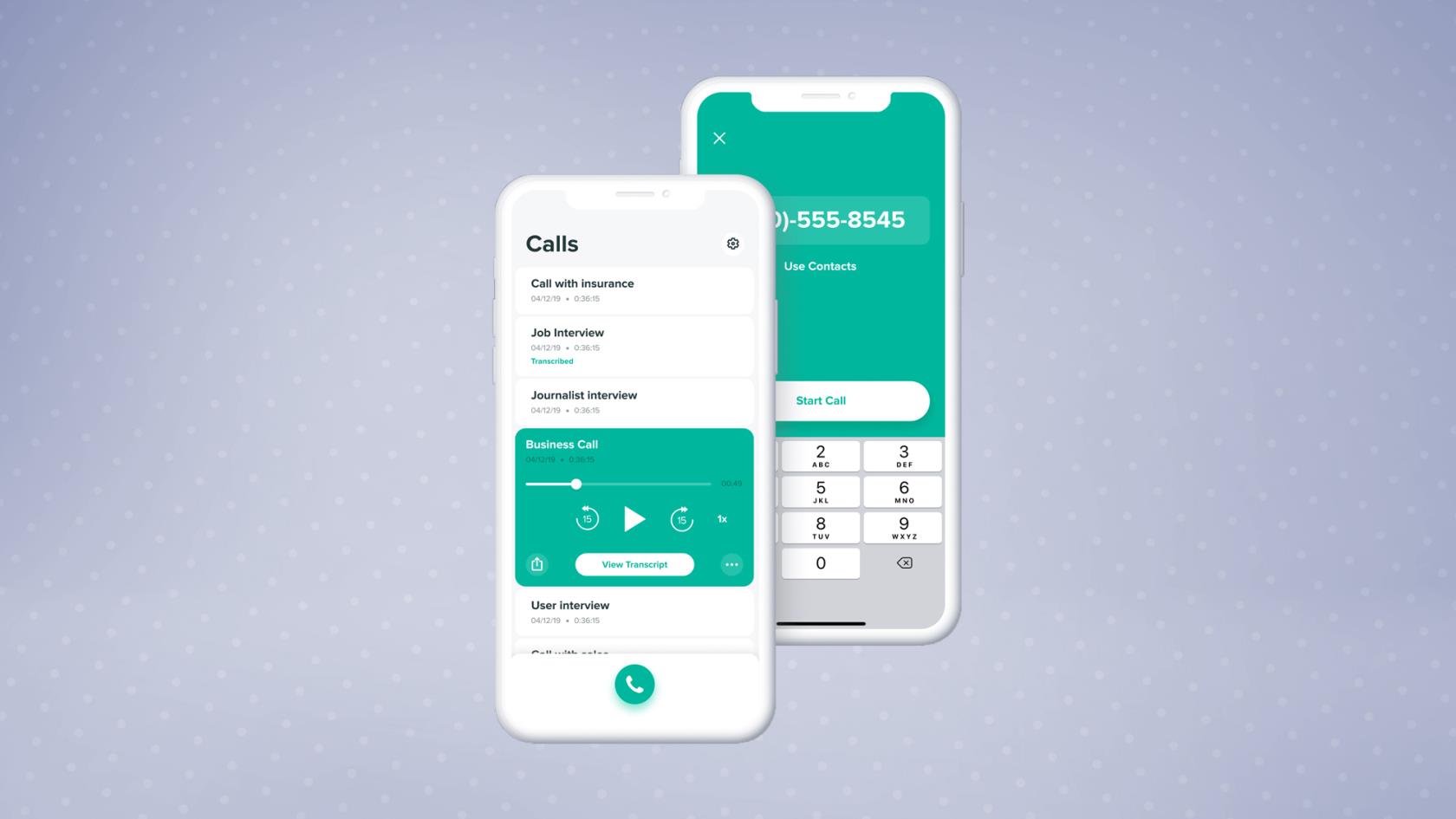
(Afbeelding tegoed: Rev)
Dat gezegd hebbende, er zijn tal van andere goed beoordeelde apps om uit te kiezen als je gewoon in de App Store zoekt. Houd er rekening mee dat de meeste een soort in-app-aankoop vereisen als u hun volledige functiesets wilt gebruiken.
Andere App Store-opties zijn onder meer:
Google Voice voor het opnemen van iPhone-oproepen
De gebruiksvriendelijke Google Voice- service biedt u een nummer waartoe u toegang hebt op uw iPhone en andere apparaten, maar is ook een beperkte methode om alle oproepen die u ontvangt op te nemen.
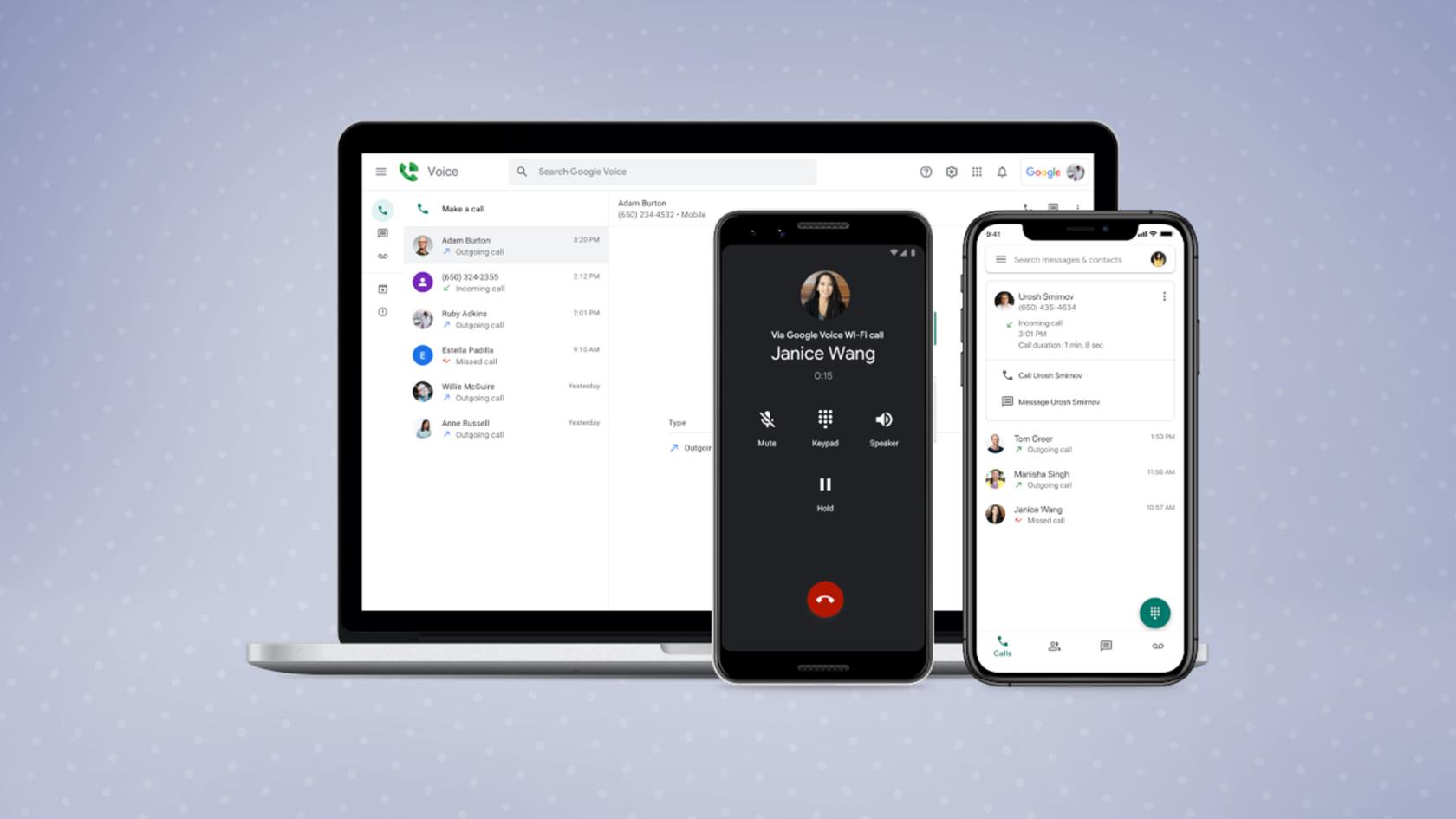
(Afbeelding tegoed: Google)
Nadat je je Google Voice-account hebt ingesteld, ga je naar Instellingen en vervolgens naar Oproepen en Inkomende oproepopties . Hier kunt u een tuimelschakelaar inschakelen waarmee u het opnemen kunt in- en uitschakelen door tijdens gesprekken op de toets 4 op het numerieke toetsenblok van uw iPhone te drukken. De opname wordt doorgestuurd naar je e-mail nadat je klaar bent, of is te vinden tussen je voicemails in de app.
De belangrijkste beperking van de oproepopname van Google Voice is dat de service alleen inkomende oproepen opneemt. U kunt geen gesprekken opnemen die u voert. Tijdens het opnemen kondigt een geautomatiseerde stem aan dat het gesprek wordt opgenomen, zodat eventuele problemen met toestemming worden weggenomen.
Een handige bonusfunctie is de voicemailtranscriptieservice van Voice. Als u toevallig een oproep mist maar deze moet bijhouden, kunt u zonder gedoe een tekstversie of de audioversie krijgen.
Opnameservices voor iPhone-oproepen
Wil je geen app gebruiken, bijvoorbeeld omdat je ook regelmatig opneemt van vaste nummers, dan kun je een aparte dienst opzetten zoals RecordiaPro of Recordator .
Beide bieden pay-as-you-go-pakketten, afhankelijk van hoe lang je van plan bent op te nemen - RecordiaPro begint bij $ 29,99 / maand, terwijl Recordator $ 10 kost voor 67 minuten opnemen. Met beide kunt u een nummer kiezen, voor of tijdens een gesprek, om een deelnemer aan uw gesprekken toe te voegen. Wanneer u klaar bent, logt u in op de respectieve online services om toegang te krijgen tot uw opnamen, met de optie om desgewenst transcriptie aan te vragen.
Externe opnamemethoden voor iPhone-oproepen
Als je niet onder de indruk bent van de softwaremethoden, dan is dit het moment om je toevlucht te nemen tot iets onhandiger, maar mogelijk betrouwbaarder: aparte hardware.
Als je je niet druk maakt over kwaliteit, kun je gewoon je telefoon op de luidspreker zetten en een ander apparaat inschakelen om het op te nemen. U kunt dit waarschijnlijk al doen, ervan uitgaande dat u meer gadgets bezit dan alleen uw iPhone. Een stille ruimte om dit op te zetten is echter een must, tenzij je externe ruis wilt die je gesprek tijdens het afspelen verdoezelt.

(Afbeelding tegoed: Olympus)
Als je het niet erg vindt om wat meer uit te geven, zou je kunnen investeren in een in-ear microfoon, zoals de Olympus TP8 telefoonmicrofoon die ik persoonlijk gebruik. Het wordt aangesloten op de microfoonpoort van uw computer of een dictafoon, en u kunt de telefoon normaal tegen uw oor houden terwijl u alles opneemt wat u en de andere bellers zeggen.
Meer iPhone-tips en -trucs
Nu je weet hoe je telefoongesprekken op een iPhone kunt opnemen, bekijk je hoe deze verborgen functie de manier verandert waarop je je iPhone of onze gids voor alle nieuwe iOS 16-functies gebruikt . Dat omvat ook hoe u apparaten in de buurt op uw iPhone kunt bedienen .
Als je een frequente gebruiker bent van videogesprekken, bekijk dan hoe je opvalt en er op je best uitziet tijdens videogesprekken . Als u ook bezig bent met het filmen van video's, waarom leert u dan niet hoe u stereogeluid op de iPhone kunt opnemen ?
Leer hoe u Quick Notes op de iPhone kunt maken als u snel en gemakkelijk tekst, koppelingen en afbeeldingen wilt opslaan.
Als u zich ongeduldig voelt, leert u hoe u macOS-bèta-updates inschakelt, zodat u als eerste de nieuwste versies van het Mac-besturingssysteem ontvangt
Het duurt niet lang om de altijd-aan-liggende weergavemodus op Samsung-telefoons te activeren, waardoor je een iOS 17 StandBy-achtige interface krijgt
Als u deze zomer op vakantie gaat of reist, zijn dit de functies die u moet gebruiken
Krijg nooit meer voedselvergiftiging door deze snelkoppeling naar de magnetrontijd te gebruiken.
Door Safari-profielen in iOS 17 in te stellen, kunt u uw tabbladen en favoriete pagina's gemakkelijker sorteren, dus het is de moeite waard om dit in te stellen. Deze gids laat je zien hoe.
Hier leest u hoe u uw online status op WhatsApp kunt verbergen, als u niet zo enthousiast bent over het idee dat mensen weten wanneer u actief bent.
Leer hoe u uw iPhone bijwerkt naar iOS 16, om gebruik te maken van de nieuwste en beste functies en ervoor te zorgen dat uw iPhone zo veilig en geoptimaliseerd mogelijk is
Uw iPhone heeft een ingebouwde lenscorrectie die optische vervorming van afbeeldingen kan verwijderen. Zo zet je hem aan.
Dit is hoe je het iPhone-cameraniveau inschakelt, dat is aangekomen met iOS 17.








